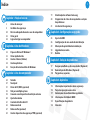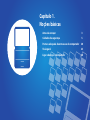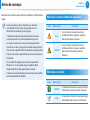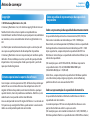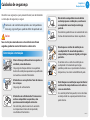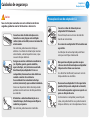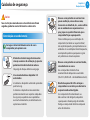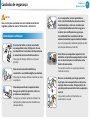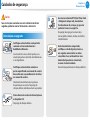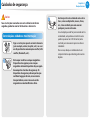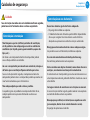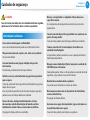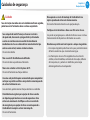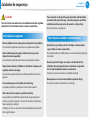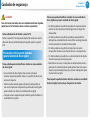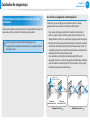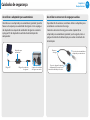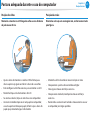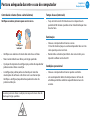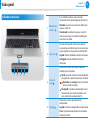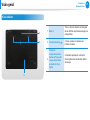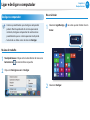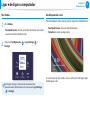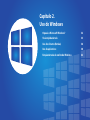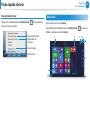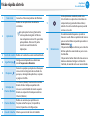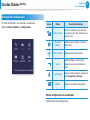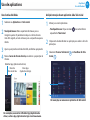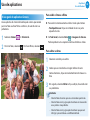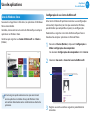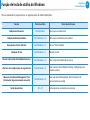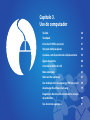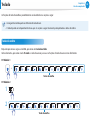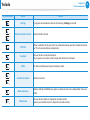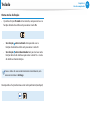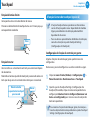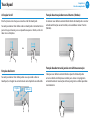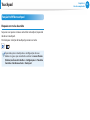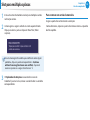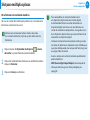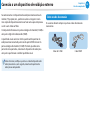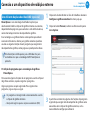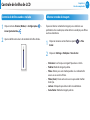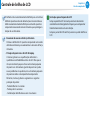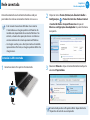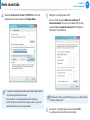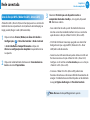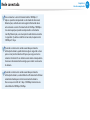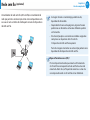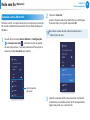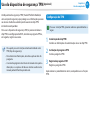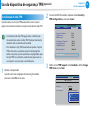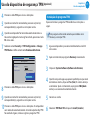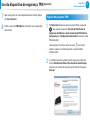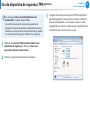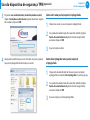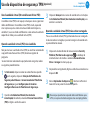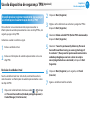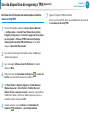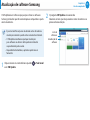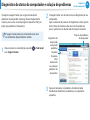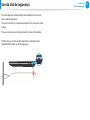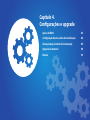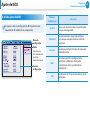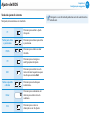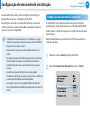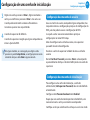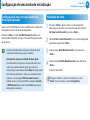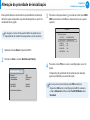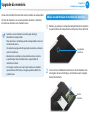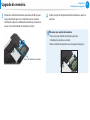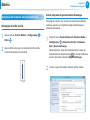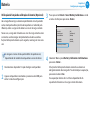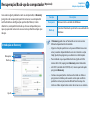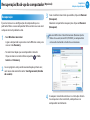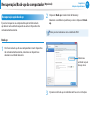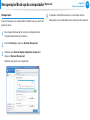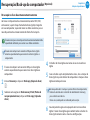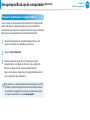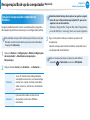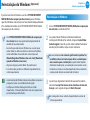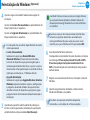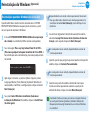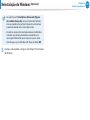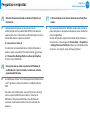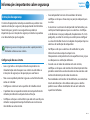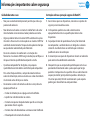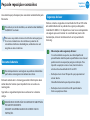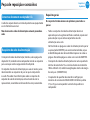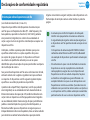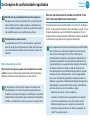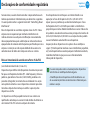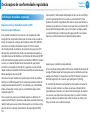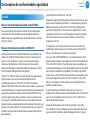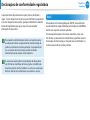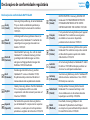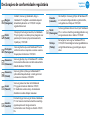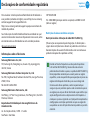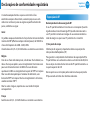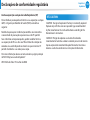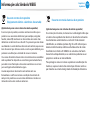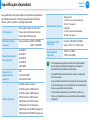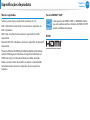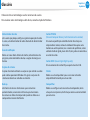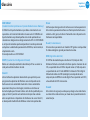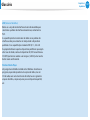Guia do usuário

1
Capítulo 1.
Noções básicas
Índice
Capítulo 1. Noções básicas
3 Antes de começar
5 Cuidados de segurança
20 Postura adequada durante o uso do computador
23 Visão geral
28 Ligar e desligar o computador
Capítulo 2. Uso do Windows
32 O que é o Microsoft Windows?
33 Visão rápida da tela
36 Uso dos Charms (Botões)
38 Uso de aplicativos
42 Função de tecla de atalho do Windows
Capítulo 3. Uso do computador
44 Teclado
47 Touchpad
51 Drive de CD (ODD, opcional)
52 Slot para múltiplas placas
55 Conexão a um dispositivo de exibição externo
60 Ajuste do volume
61 Controle de brilho de LCD
63 Rede conectada
67 Rede sem o (opcional)
69 Uso do dispositivo de segurança TPM (opcional)
79 Atualização de software Samsung
80 Diagnóstico do status do computador e solução
de problemas
81 Uso do slot de segurança
Capítulo 4. Congurações e upgrade
83 Ajuste de BIOS
86 Conguração de uma senha de inicialização
89 Alteração da prioridade de inicialização
90 Upgrade da memória
92 Bateria
Capítulo 5. Solução de problemas
97 Recuperação/Back-up do computador (Opcional)
104 Reinstalação do Windows (Opcional)
108 Perguntas e respostas
Capítulo 6. Apêndice
113 Informações importantes sobre segurança
115 Peças de reposição e acessórios
117 Declarações de conformidade regulatória
130 Informações do Símbolo WEEE
131 Especicações de produto
133 Glossário

3
Capítulo 1.
Noções básicas
Antes de começar
Antes de ler o Guia do usuário, primeiro verique as informações a
seguir.
Os itens opcionais, alguns dispositivos e softwares •
mencionados no Guia do usuário podem não ser
fornecidos e/ou alterados pelo upgrade.
O ambiente computacional mencionado no Guia do
usuário pode não ser o mesmo ambiente que o seu.
As imagens usadas para a capa e o corpo principal no •
manual do usuário são aquelas do modelo representativo
de cada série e podem diferir da aparência real do produto.
Este guia descreve os procedimentos para uso do mouse e •
do teclado.
Esse manual foi redigido para o sistema operacional •
Windows 8.1. As descrições e guras poderão diferir
dependendo do sistema operacional instalado.
O Guia do usuário fornecido com este computador poderá •
variar dependendo do modelo.
Observações sobre cuidados de segurança
Ícone Observação Descrição
Aviso
Se as instruções marcadas com este
símbolo não forem seguidas, poderão
ocorrer ferimentos ou morte.
Cuidado
Se as instruções marcadas com este
símbolo não forem seguidas, poderão
ocorrer ferimentos leves ou danos
materiais.
Observações no texto
Ícone Observação Descrição
Cuidado
O conteúdo incluído nesta seção abrange
informações necessárias sobre a função.
Nota
O conteúdo incluído nesta seção abrange
informações úteis para o uso da função.

4
Capítulo 1.
Noções básicas
Antes de começar
Copyright
© 2014 Samsung Electronics Co., Ltd.
A Samsung Electronics Co., Ltd. detém o copyright deste manual.
Nenhum trecho desse manual pode ser reproduzido ou
transmitido em nenhum formato ou por qualquer meio, eletrônico
ou mecânico, sem o consentimento da Samsung Electronics Co.,
Ltd.
As informações neste documento estão sujeitas a alteração sem
aviso para o aperfeiçoamento do desempenho do produto.
A Samsung Electronics não será responsável por nenhuma perda
de dados. Tome cuidado para evitar a perda de quaisquer dados
importantes e faça back-up dos dados para impedir a perda de
quaisquer dados do gênero.
Sistema operacional e suporte de software
Caso troque o sistema operacional (SO) de fábrica do produto por
outro SO ou caso instale softwares não compatíveis com o SO
original de fábrica do produto, você não terá direito a qualquer
suporte técnico, troca de produto ou reembolso. Além disso, será
cobrada uma taxa quando solicitar atendimento.
Use seu computador com o SO original de fábrica. Caso instale um
SO que não seja o original de fábrica, pode ocorrer a exclusão de
dados ou o computador pode não ser iniciado.
Sobre o padrão de representação da capacidade
do produto
Sobre a representação da capacidade de armazenamento
A capacidade do dispositivo de armazenamento (HDD, SSD) do
fabricante é calculada considerando que 1 KB = 1000 bytes.
No entanto, o sistema operacional (Windows) calcula a capacidade
do dispositivo de armazenamento considerando que 1KB = 1024
bytes e, portanto, a representação da capacidade do HDD no
Windows é menor do que a capacidade real devido à diferença no
cálculo da capacidade.
(Por exemplo, para um HDD de 80 GB, o Windows representa
a capacidade como 74,5 GB, 80x1000x1000x1000 byte/
(1024x1024x1024)byte = 74,505 GB)
Além disso, a representação da capacidade no Windows poderá
ser ainda menor porque alguns programas, como o Recovery,
podem residir em uma área oculta do HDD.
Sobre a representação da capacidade de memória
A capacidade de memória informada no Windows é inferior à
capacidade real da memória.
Isso ocorre porque a BIOS ou um adaptador de vídeo usa uma
porção da memória ou solicita-a para uso extra.
(Por exemplo, para uma memória instalada de 1 GB (=1024 MB), o
Windows poderá informar a capacidade como 1022 MB ou menos)

4
5
Capítulo 1.
Noções básicas
Cuidados de segurança
Não instale o computador em um declive
ou local propenso a vibrações, ou evite usar
o computador nesse local por um longo
período.
Do contrário, poderá haver um aumento do risco
de mau funcionamento ou danos ao produto.
Não toque nas saídas de ventilação ou
no adaptador CA conectado quando o
computador permanecer ligado por longos
períodos.
O contato com as saídas de ventilação ou
o adaptador CA conectado por longos
períodos pode causar queimaduras de baixa
temperatura, tais como vermelhidão da pele.
Evite bloquear a ventilação na parte inferior
ou lateral do computador ao usá-lo sobre a
cama ou almofada.
Se a ventilação for bloqueada, há risco de dano
ao computador ou superaquecimento de sua
parte interna.
Visando à sua segurança e para prevenir danos, leia atentamente
as instruções de segurança a seguir.
Como elas são normalmente aplicadas aos Computadores
Samsung, algumas guras poderão diferir do produto real.
Aviso
Se as instruções marcadas com este símbolo não forem
seguidas, poderão ocorrer ferimentos e até morte.
Ver 3.7
Com relação à instalação
Não instale o produto em locais expostos à
umidade, como banheiros.
Há perigo de choque elétrico. Use o produto
dentro das condições operacionais especicadas
no Guia do usuário dos fabricantes.
Mantenha os sacos plásticos fora do alcance
das crianças.
Há perigo de sufocamento.
Mantenha uma distância de 15 cm ou mais
entre o computador e a parede, e não
posicione nenhum objeto entre eles.
Do contrário, poderá ocorrer um aumento
na temperatura interna do computador,
resultando em ferimentos.

6
Capítulo 1.
Noções básicas
Não utilize um plugue principal, cabo de
alimentação ou tomada danicada ou
frouxa.
Isso poderá causar choque elétrico ou incêndio.
Conecte o cabo de alimentação rmemente
à tomada e ao adaptador CA.
Do contrário, poderão ocorrer choques
elétricos ou incêndio.
Não desconecte o cabo de alimentação
somente puxando o cabo.
Se o cabo for danicado, poderá ocorrer
choque elétrico ou incêndio.
Não curve o cabo de alimentação de modo
excessivo nem posicione um objeto pesado
sobre ele.
É especialmente importante manter o
cabo de alimentação longe do alcance das
crianças e animais de estimação.
Se o cabo for danicado, poderá ocorrer
choque elétrico ou incêndio.
Com relação a energia
As imagens do plugue de energia e da tomada poderão
diferir dependendo das especicações do país e do
modelo do produto.
Não toque o plugue principal ou o cabo de
alimentação com as mãos molhadas.
Há perigo de choque elétrico.
Não exceda a capacidade padrão (tensão/
corrente) de uma extensão com múltiplos
plugues ou tomada quando estiver usando
para o produto.
Isso poderá causar choque elétrico ou incêndio.
G
Se o cabo de alimentação ou a tomada
emitir um ruído, desconecte o cabo de
alimentação da tomada e entre em contato
com uma central de atendimento.
Isso poderá causar choque elétrico ou incêndio.
Cuidados de segurança
Aviso
Se as instruções marcadas com este símbolo não forem
seguidas, poderão ocorrer ferimentos e até morte.

6
7
Capítulo 1.
Noções básicas
Conecte o cabo de alimentação a uma
tomada ou a um plugue com múltiplas
saídas (cabo estendido) com um terminal de
aterramento.
Do contrário, poderão ocorrer choques
elétricos. Se a fonte de alimentação não tiver
aterramento, a corrente poderá vazar, o que
causará choques elétricos.
Se água ou outras substâncias condutoras
(ex. líquidos, poeira, poeira metálica,
aparas de lápis, etc) entrarem na entrada
de alimentação, adaptador CA ou no
computador, desconecte o cabo elétrico e
contate o centro de assistência.
Se o notebook tiver uma bateria do tipo
externa (removível), separe a bateria também.
Danos ao dispositivo dentro do computador
poderão resultar em risco de choque elétrico
ou incêndio.
Mantenha o cabo de alimentação ou a
tomada limpos, de forma que não quem
cobertos por poeira.
Do contrário, poderão ocorrer incêndios.
Precauções de uso do adaptador CA
Conecte o cabo de alimentação ao
adaptador CA rmemente.
Do contrário, haverá um risco de incêndio
devido ao mal contato.
Use somente o adaptador CA fornecido com
o produto.
A utilização de outro adaptador pode fazer
com que a tela que tremulando.
Não posicione objetos pesados ou pise
sobre o cabo de alimentação ou adaptador
CA para evitar danos aos mesmos.
Se a fonte for danicada, haverá um risco de
choque elétrico ou incêndio.
Desconecte o adaptador CA do suporte de
parede (do tipo com adaptador e tomada)
da tomada enquanto segura no suporte e o
puxa na direção da seta.
Se desconectar o adaptador puxando pelo
cabo, este pode danicar-se e podem ocorrer
choques elétricos, sons de explosão ou faíscas.
Aviso
Se as instruções marcadas com este símbolo não forem
seguidas, poderão ocorrer ferimentos e até morte.
Cuidados de segurança

8
Capítulo 1.
Noções básicas
Com relação ao uso da bateria
Carregue a bateria totalmente antes de usar o
computador pela primeira vez.
Mantenha a bateria longe do alcance das
crianças e animais de estimação, já que eles
poderiam introduzir a bateria na boca.
Há perigo de choque elétrico ou engasgo.
Use somente bateria e adaptador CA
autorizados.
Use bateria e adaptador autorizados aprovados
pela Samsung.
As baterias e adaptadores não autorizados
podem não atender aos requisitos adequados
de segurança e poderão causar problemas
ou mau funcionamentos, resultando em uma
explosão ou incêndio.
Aviso
Se as instruções marcadas com este símbolo não forem
seguidas, poderão ocorrer ferimentos e até morte.
Cuidados de segurança
Não use o computador em um local com
pouca ventilação, como sobre a cama,
travesseiro ou almofada, etc., e não o utilize
em um ambiente com aquecimento no
piso, já que isso poderá fazer com que o
computador que superaquecido.
Tome cuidado para que as ventilações do
computador (na lateral ou na parte inferior)
não sejam bloqueadas, principalmente nesses
ambientes. Se as ventilações forem bloqueadas,
o computador poderá superaquecer e gerar
um problema ou até uma explosão.
Não use o computador em um local úmido,
como banheiro ou sauna.
Use o computador dentro da faixa
recomendada de temperatura e umidade
(10 a 35ºC, 20 80% UR – Umidade Relativa do Ar).
Não feche o painel de LCD e coloque o
computador em sua bolsa para deslocá-lo
enquanto ainda estiver ligado.
Se o computador for colocado em sua
bolsa sem ter sido desligado, ele poderá
superaquecer e haverá perigo de incêndio.
Desligue o computador de forma adequada
antes de deslocá-lo.

8
9
Capítulo 1.
Noções básicas
Para usar o computador de forma segura,
troque a bateria gasta por uma bateria
aprovada pela Samsung.
Nunca aqueça o produto (ou a bateria) ou
coloque o produto (ou a bateria) sobre o
fogo. Não coloque ou use o produto (ou a
bateria) em um local quente, como sauna,
dentro de um veículo exposto ao calor, etc.
Há perigo de explosão ou incêndio.
Tome cuidado para não permitir que
objetos de metal, como uma chave ou clipe,
encostem o terminal da bateria (peças de
metal).
Se um objeto de metal encostar nos terminais
da bateria, um uxo de corrente excessiva
poderá ser gerado e a bateria poderá ser
danicada, ou resultar em um incêndio.
Se o líquido vazar da produto (ou a bateria)
ou se houver um odor estranho proveniente
da produto (ou a bateria), retire produto
(ou a bateria) do computador e entre em
contato com a central de atendimento
Samsung.
Há perigo de explosão ou incêndio.
Cuidados de segurança
Aviso
Se as instruções marcadas com este símbolo não forem
seguidas, poderão ocorrer ferimentos e até morte.

10
Capítulo 1.
Noções básicas
Cuidados de segurança
Aviso
Se as instruções marcadas com este símbolo não forem
seguidas, poderão ocorrer ferimentos e até morte.
Com relação à utilização
Desconecte todos os cabos conectados
ao computador antes de limpá-lo. Se seu
notebook tiver uma bateria do tipo externa
e removível, remova a bateria externa.
Há perigo de choque elétrico ou dano ao
produto.
Não conecte uma linha telefônica,
conectada a um telefone digital, ao modem.
Há perigo de choque elétrico, incêndio ou dano
ao produto.
Não coloque nenhum recepiente cheio
de água ou produtos químicos sobre ou
próximo ao computador.
Se água ou produtos químicos entrarem no
computador, poderão ocorrer incêndios ou
choque elétrico.
Se o computador estiver quebrado ou
tiver sido derrubado, desconecte o cabo
de alimentação e entre em contato com
a central de atendimento Samsung para
realizar uma vericação de segurança.
Se o notebook tiver uma bateria do tipo
externa (removível), separe a bateria também.
Usar um computador danifcado poderá resultar
em choque elétrico ou incêndio.
Evite deixar o computador exposto à luz
direta do sol quando o equipamento estiver
em um local com pouca ventilação, como
dentro de um veículo.
Isso poderá resultar em superaquecimento,
incêndio ou furto.
Não use o notebook por longos períodos
de tempo com uma parte do seu corpo em
contato direto com ele. A temperatura do
produto pode aumentar durante a operação
normal.
Isso poderá resultar em ferimentos ou
queimaduras na pele.

10
11
Capítulo 1.
Noções básicas
Ao remover a bateria RTC (Real Time Clock
- Relógio em tempo real), mantenha-a
fora do alcance das crianças, já que elas
poderiam tocar e/ou engoli-la.
Há perigo de engasgo. Se uma criança
tiver engolido a bateria, chame um médico
imediatamente.
Antes de atualizar o computador,
certique-se de desligá-lo primeiro e,
em seguida, remova todos os cabos
conectados. Se o notebook tiver uma
bateria do tipo externa (removível),
remova a bateria também.
Do contrário, poderá ocorrer choque elétrico.
Com relação ao upgrade
Certique-se de atualizar o computador
somente se tiver conhecimento e
habilidade sucientes.
Se este não for o caso, solicite ajuda para a
atualização junto à central de atendimento ou
a um engenheiro.
Certique-se de atualizar somente as
partes especicadas no manual do usuário
de acordo com os procedimentos descritos
no manual de usuário.
Não desmonte nenhuma outra parte ou
dispositivo por sua conta. Há perigo de
choque elétrico, incêndio ou dano ao produto.
Nunca desmonte o cabo de alimentação ou
o adaptador CA.
Há perigo de choque elétrico.
Cuidados de segurança
Aviso
Se as instruções marcadas com este símbolo não forem
seguidas, poderão ocorrer ferimentos e até morte.

12
Capítulo 1.
Noções básicas
Ao transportar um notebook com outros
itens, como o adaptador, mouse, livros,
etc., tome cuidado para não exercer
qualquer pressão sobre ele.
Se um objeto pesado for pressionado contra
o notebook, um ponto ou mancha branca
poderá aparecer no LCD. Portanto, tome
cuidado para não exercer pressão sobre o
notebook.
Nesse caso, coloque o notebook em um
compartimento separado longe dos outros
objetos.
Com relação a cuidados e movimentação
Siga as instruções quanto ao local relevante
(por exemplo, avião, hospital, etc.) ao usar
um dispositivo de comunicação sem o (LAN
sem o, Bluetooth, etc.).
Evite expor um drive a campos magnéticos.
Dispositivos de segurança com campos
magnéticos incluem dispositivos de passagem
de aeroportos e bastões de segurança. Os
dispositivos de segurança de aeroportos que
vericam bagagem de mão, como correias
transportadoras, usam raios-x em vez de
magnetismo e não danicarão o drive.
Cuidados de segurança
Aviso
Se as instruções marcadas com este símbolo não forem
seguidas, poderão ocorrer ferimentos e até morte.

12
13
Capítulo 1.
Noções básicas
Cuidados de segurança
Com relação à instalação
Não bloqueie as portas (orifícios),entradas de ventilação,
etc do produto e não coloque água ou outras substâncias
condutivas (ex. líquido, poeira, poeira metálica, aparas de
lápis, etc.).
Um dano a um componente dentro do computador poderá
causar choque elétrico ou incêndio.
Ao usar o computador posicionado em sua lateral, coloque-o
de forma que as ventilações quem voltadas para cima.
Se essa instrução não for seguida, a temperatura interna do
computador poderá subir e o computador poderá apresentar um
mau funcionamento ou parar de funcionar.
Não coloque objetos pesados sobre o produto.
Isso poderá gerar um problema no computador. Além disso,
o objeto poderá cair e provocar ferimentos ou danos ao
computador.
Com relação ao uso da bateria
Descarte as baterias gastas de forma adequada.
Há perigo de incêndio ou explosão.•
O método de descarte da bateria poderá diferir dependendo •
do seu país e região. Descarte a bateria usada de forma
adequada ou procure nossa rede de serviços autorizados.
Não jogue ou desmonte a bateria e não a coloque na água.
Isso poderá causar um ferimento, incêndio ou explosão.
Use somente uma bateria autorizada pela Samsung.
Do contrário, poderá ocorrer uma explosão.
Evite o contato com objetos de metal, como chaves do carro
ou clipes, ao armazenar ou transportar uma bateria.
O contato com um metal poderá gerar uma corrente excessiva e
uma temperatura elevada, podendo danicar a bateria ou causar
um incêndio.
Carregue a bateria de acordo com as instruções no manual.
Se essa instrução não for seguida, poderá ocorrer uma explosão
ou incêndio devido ao dano ao produto.
Não aqueça o produto (ou a bateria) ou o exponha ao calor
(por exemplo, dentro de um veículo durante o verão).
Há perigo de explosão ou incêndio.
Cuidado
Se as instruções marcadas com este símbolo não forem seguidas,
poderão ocorrer ferimentos leves ou danos ao produto.

14
Capítulo 1.
Noções básicas
Com relação à utilização
Use a caneta somente para sua nalidade.
Usar a caneta incorretamente pode causar ferimentos físicos.
Não posicione uma vela, isqueiro, etc. sobre ou no produto.
Há risco de incêndio.
Use uma tomada ou um plugue múltiplo com pino de
aterramento.
Do contrário, poderão ocorrer choques elétricos.
Solicite ao serviço autorizado Samsung que teste o produto
após o reparo.
O serviço autorizado Samsung realizará vericações de segurança
depois de um reparo.
Usar um produto reparado sem testá-lo em relação à segurança
poderá causar um choque elétrico ou incêndio.
No caso de raios, desligue imediatamente o sistema,
desconecte o cabo de alimentação da tomada e a linha
telefônica do modem. Não use um modem ou telefone.
Há perigo de choque elétrico ou incêndio.
Não use o computador e o adaptador CA no colo ou em
superfícies macias.
Se a temperatura do computador aumentar, haverá risco de
queimaduras.
Conecte somente dispositivos permitidos aos conectores ou
portas do computador.
Caso contrário, podem ocorrer choques elétricos ou incêndio.
Feche o painel de LCD somente depois de vericar se o
notebook está desligado.
A temperatura poderá aumentar e causar superaquecimento e
deformação do produto.
Não pressione o botão Eject (Ejetar) enquanto a unidade de
CD-ROM estiver a funcionar.
Você poderá perder dados e o disco poderá ser ejetado de modo
repentino, o que poderia causar um ferimento.
Não derrube nem deixe bater o produto.
Isso pode causar ferimentos ou danos aos dados.
Não toque na antena com um dispositivo de eletricidade,
como a saída de força.
Há perigo de choque elétrico.
Ao manusear as peças do computador, siga as instruções no
manual fornecido com as peças.
Caso contrário, podem ocorrer danos ao produto.
Cuidados de segurança
Cuidado
Se as instruções marcadas com este símbolo não forem seguidas,
poderão ocorrer ferimentos leves ou danos ao produto.

14
15
Capítulo 1.
Noções básicas
Se o computador emitir fumaça ou houver um cheiro
de queimado, desconecte o plugue de força da tomada
e entre em contato com uma central de atendimento
imediatamente. Se seu notebook tiver uma bateria do tipo
externa e removível, remova a bateria externa.
Há risco de incêndio.
Não use um CD danicado ou modicado.
Há risco de dano ao produto ou ferimento.
Não insira os dedos no Slot da placa do PC.
Há risco de ferimento ou choque elétrico.
Use uma solução de limpeza recomendada para computador
ao limpar o produto e utilize o computador somente quando
ele estiver totalmente seco.
Caso contrário, podem ocorrer choques elétricos ou incêndio.
O método de emergência para ejeção de discos usando
um clipe de papel não deve ser usado enquanto o disco
estiver em movimento. Certique-se de usar o método
de emergência para ejeção de discos somente quando a
Unidade de disco óptico estiver interrompida.
Há risco de ferimentos.
Não aproxime o rosto da bandeja da Unidade de disco
óptico quando ela estiver em funcionamento.
Há risco de ferimentos devido a uma ejeção abrupta.
Verifque se há rachaduras e danos nos CDs antes do uso.
Isso pode ser perigoso para a unidade de disco e causar um mau
funcionamento do dispositivo e ferimentos ao usuário.
Não deixe o produto em local exposto a campos magnéticos.
Um campo magnético pode fazer com que o produto funcione •
de forma anormal ou que a bateria descarregue.
As informações salvas na ta magnética de um cartão de •
crédito, cartão de telefone, caderneta de transações, bilhetes
de transporte, etc., podem ser danicadas pelo campo
eletromagnético de um computador.
Cuidados de segurança
Cuidado
Se as instruções marcadas com este símbolo não forem seguidas,
poderão ocorrer ferimentos leves ou danos ao produto.

16
Capítulo 1.
Noções básicas
Com relação ao upgrade
Tenha cuidado ao tocar uma parte ou dispositivo do produto.
Caso contrário, poderão ocorrer danos ao produto ou lesões.
Tome cuidado para não jogar ou derrubar uma peça ou
dispositivo do computador.
Caso contrário, poderão ocorrer danos ao produto ou lesões.
Depois de desmontar, certique-se de fechar a tampa e, em
seguida, conecte a energia.
Caso contrário, poderá ocorrer um choque elétrico do circuito
exposto.
Use somente peças autorizadas pela Samsung.
Isso poderá danicar o produto ou resultar em incêndio.
Nunca desmonte ou repare o produto sozinho.
Se o produto for modicado, desmontado ou reparado pelo
usuário, a garantia expirará, uma taxa de serviço será cobrada e
haverá perigo de acidente.
Certique-se de usar uma central de atendimento autorizada da
Samsung Electronics.
Para conectar um dispositivo que não tenha sido fabricado
ou autorizado pela Samsung, consulte sempre a central de
atendimento Samsung antes de conectar o dispositivo.
Há risco de danos ao produto.
Com relação a cuidados e movimentação
Ao deslocar o produto, primeiro desligue a alimentação e
separe todos os cabos conectados.
O produto poderá ser danicado ou os usuários poderão tropeçar
nos cabos.
Durante períodos longos nos quais o notebook não for
utilizado, descarregue a bateria e mantenha-a separada.
(Para o tipo de bateria externa e removível)
A bateria será preservada em sua melhor condição.
Não opere ou assista ao computador enquanto dirige.
Há risco de acidente. Concentre-se em dirigir.
Cuidados de segurança
Cuidado
Se as instruções marcadas com este símbolo não forem seguidas,
poderão ocorrer ferimentos leves ou danos ao produto.

16
17
Capítulo 1.
Noções básicas
Tome cuidado antes de fechar o painel LCD.
Fechar o painel LCD com qualquer objeto (tal como uma caneta)
colocada sobre o teclado do dispositivo pode quebrar o painel
LCD.
Precauções contra a perda de dados
(gerenciamento do disco rígido)
Tome cuidado para não danicar os dados em uma unidade
de disco rígido.
Uma unidade de disco rígido é tão sensível a impactos •
externos que poderá perder dados na superfície do disco caso
ocorra um impacto.
Tome bastante cuidado, porque deslocar o computador ou •
causar um impacto no computador quando ele estiver ligado
poderá danifcar os dados da unidade de disco rígido.
A empresa não é responsável por nenhuma perda de dados na •
unidade de disco rígido.
Fatores que podem danicar os dados de uma unidade de
disco rígido e a própria unidade de disco rígido.
Os dados poderão ser perdidos quando um impacto externo •
ocorrer no disco durante a desmontagem ou instalação do
computador.
Os dados poderão ser perdidos quando o computador for •
desligado ou reiniciado devido a uma falha na energia durante
o funcionamento da unidade de disco rígido.
Os dados poderão ser perdidos e impossíveis de serem •
recuperados devido a uma infecção de vírus no computador.
Os dados poderão ser perdidos se a alimentação for desligada •
durante a execução de um programa.
Movimentar ou causar um impacto ao computador durante a •
operação da unidade de disco rígido poderá fazer com que os
arquivos sejam corrompidos ou que setores indesejados sejam
criados no disco rígido.
Para impedir a perda de dados devido a um dano na unidade
de disco rígido, faça back-ups frequentes dos dados.
Cuidados de segurança
Cuidado
Se as instruções marcadas com este símbolo não forem seguidas,
poderão ocorrer ferimentos leves ou danos ao produto.

18
Capítulo 1.
Noções básicas
Cuidados de segurança
Como utilizar a fonte de alimentação em uma
aeronave
Sendo que o tipo de tomada pode variar dependendo do tipo de
aeronave, conecte a fonte de alimentação de acordo.
Como as guras representativas do plugue e do
adaptador de automóvel são utilizadas, elas podem diferir
das peças reais.
Ao utilizar o plugue de alimentação CA.
Conecte os pinos do plugue de alimentação em sentido
perpendicular no centro da tomada de alimentação.
Se os pinos do plugue não forem inseridos no centro dos •
furos, os pinos serão inseridos apenas até a metade de seu
comprimento. Neste caso, reconecte o plugue de alimentação.
Você deve inserir o plugue de alimentação na tomada quando •
o indicador de alimentação (LED) da tomada estiver verde. Se
a alimentação estiver conectada corretamente, o indicador de
alimentação (LED) permanecerá verde.
Caso contrário, o indicador de alimentação (LED) estará
apagado. Neste caso, retire o plugue de alimentação, verique
se o indicador de alimentação (LED) está verde e, em seguida,
reconecte o plugue de alimentação.
Exemplo incorreto Exemplo correto
Plugue de
alimentação 220 V
Plugue de
alimentação 110 V
Indicador de
alimentação (LED)
Furos
centrais

18
19
Capítulo 1.
Noções básicas
Cuidados de segurança
Ao utilizar o adaptador para automóveis
Você deve usar o adaptador para automóveis (opcional) quando
houver um soquete para acendedor de cigarros. Insira o plugue
do adaptador no soquete do acendedor de cigarros e conecte
o plugue DC do adaptador na entrada de alimentação do
computador.
Adaptador para
automóveis
Soquete do acendedor
de cigarros em aviões
Plugue do acendedor
de cigarros
Plugue CC
Ao utilizar o conversor de carga para aviões
Dependendo da aeronave, você deve utilizar o adaptador para
automóveis e o conversor de carga.
Conecte o conversor de carga para aviões (opcional) ao
adaptador para automóveis (opcional) e, em seguida, insira o
plugue de entrada de alimentação para aviões na tomada de
alimentação.
Conversor
de carga
1
Conecte esta extremidade no
adaptador para automóveis.
Conecte o plugue de entrada
de alimentação para aviões na
tomada de alimentação do avião.
2
A página está carregando...
A página está carregando...
A página está carregando...
A página está carregando...
A página está carregando...
A página está carregando...
A página está carregando...
A página está carregando...
A página está carregando...
A página está carregando...
A página está carregando...
A página está carregando...
A página está carregando...
A página está carregando...
A página está carregando...
A página está carregando...
A página está carregando...
A página está carregando...
A página está carregando...
A página está carregando...
A página está carregando...
A página está carregando...
A página está carregando...
A página está carregando...
A página está carregando...
A página está carregando...
A página está carregando...
A página está carregando...
A página está carregando...
A página está carregando...
A página está carregando...
A página está carregando...
A página está carregando...
A página está carregando...
A página está carregando...
A página está carregando...
A página está carregando...
A página está carregando...
A página está carregando...
A página está carregando...
A página está carregando...
A página está carregando...
A página está carregando...
A página está carregando...
A página está carregando...
A página está carregando...
A página está carregando...
A página está carregando...
A página está carregando...
A página está carregando...
A página está carregando...
A página está carregando...
A página está carregando...
A página está carregando...
A página está carregando...
A página está carregando...
A página está carregando...
A página está carregando...
A página está carregando...
A página está carregando...
A página está carregando...
A página está carregando...
A página está carregando...
A página está carregando...
A página está carregando...
A página está carregando...
A página está carregando...
A página está carregando...
A página está carregando...
A página está carregando...
A página está carregando...
A página está carregando...
A página está carregando...
A página está carregando...
A página está carregando...
A página está carregando...
A página está carregando...
A página está carregando...
A página está carregando...
A página está carregando...
A página está carregando...
A página está carregando...
A página está carregando...
A página está carregando...
A página está carregando...
A página está carregando...
A página está carregando...
A página está carregando...
A página está carregando...
A página está carregando...
A página está carregando...
A página está carregando...
A página está carregando...
A página está carregando...
A página está carregando...
A página está carregando...
A página está carregando...
A página está carregando...
A página está carregando...
A página está carregando...
A página está carregando...
A página está carregando...
A página está carregando...
A página está carregando...
A página está carregando...
A página está carregando...
A página está carregando...
A página está carregando...
A página está carregando...
A página está carregando...
A página está carregando...
A página está carregando...
A página está carregando...
A página está carregando...
A página está carregando...
A página está carregando...
A página está carregando...
A página está carregando...
-
 1
1
-
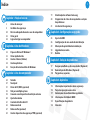 2
2
-
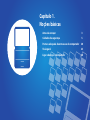 3
3
-
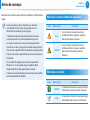 4
4
-
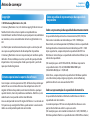 5
5
-
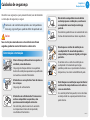 6
6
-
 7
7
-
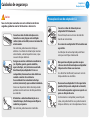 8
8
-
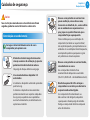 9
9
-
 10
10
-
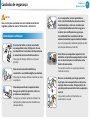 11
11
-
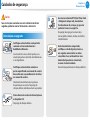 12
12
-
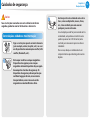 13
13
-
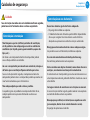 14
14
-
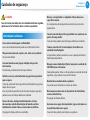 15
15
-
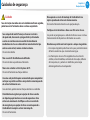 16
16
-
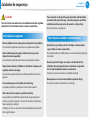 17
17
-
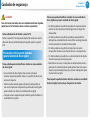 18
18
-
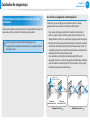 19
19
-
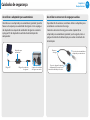 20
20
-
 21
21
-
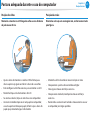 22
22
-
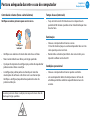 23
23
-
 24
24
-
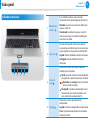 25
25
-
 26
26
-
 27
27
-
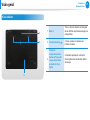 28
28
-
 29
29
-
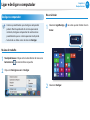 30
30
-
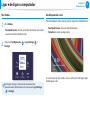 31
31
-
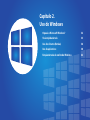 32
32
-
 33
33
-
 34
34
-
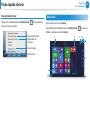 35
35
-
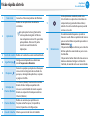 36
36
-
 37
37
-
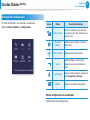 38
38
-
 39
39
-
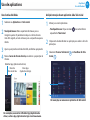 40
40
-
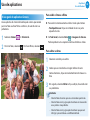 41
41
-
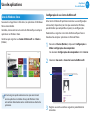 42
42
-
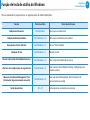 43
43
-
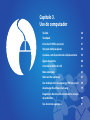 44
44
-
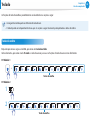 45
45
-
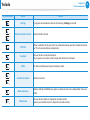 46
46
-
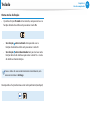 47
47
-
 48
48
-
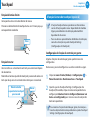 49
49
-
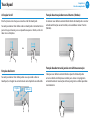 50
50
-
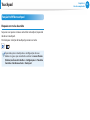 51
51
-
 52
52
-
 53
53
-
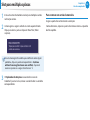 54
54
-
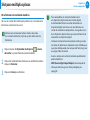 55
55
-
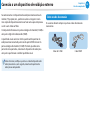 56
56
-
 57
57
-
 58
58
-
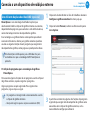 59
59
-
 60
60
-
 61
61
-
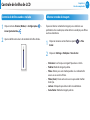 62
62
-
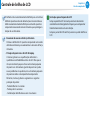 63
63
-
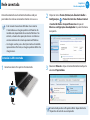 64
64
-
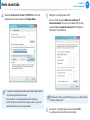 65
65
-
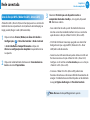 66
66
-
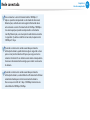 67
67
-
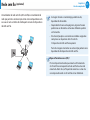 68
68
-
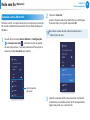 69
69
-
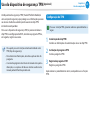 70
70
-
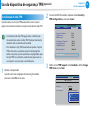 71
71
-
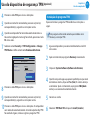 72
72
-
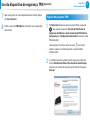 73
73
-
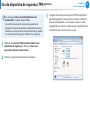 74
74
-
 75
75
-
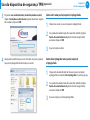 76
76
-
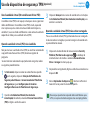 77
77
-
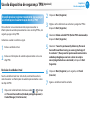 78
78
-
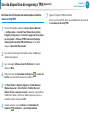 79
79
-
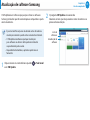 80
80
-
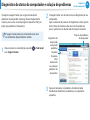 81
81
-
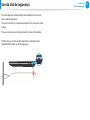 82
82
-
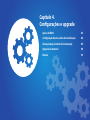 83
83
-
 84
84
-
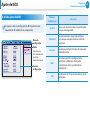 85
85
-
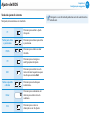 86
86
-
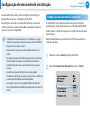 87
87
-
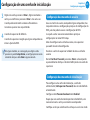 88
88
-
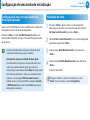 89
89
-
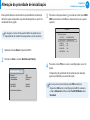 90
90
-
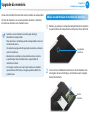 91
91
-
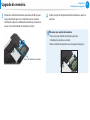 92
92
-
 93
93
-
 94
94
-
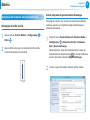 95
95
-
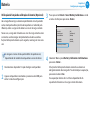 96
96
-
 97
97
-
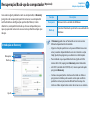 98
98
-
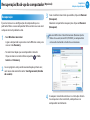 99
99
-
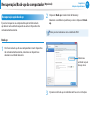 100
100
-
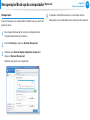 101
101
-
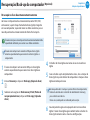 102
102
-
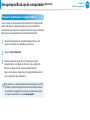 103
103
-
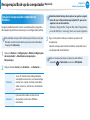 104
104
-
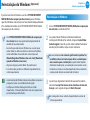 105
105
-
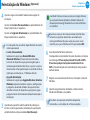 106
106
-
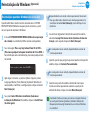 107
107
-
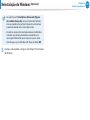 108
108
-
 109
109
-
 110
110
-
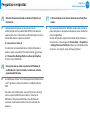 111
111
-
 112
112
-
 113
113
-
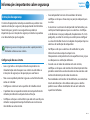 114
114
-
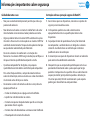 115
115
-
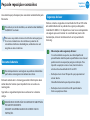 116
116
-
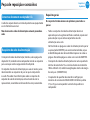 117
117
-
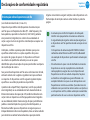 118
118
-
 119
119
-
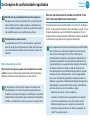 120
120
-
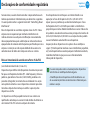 121
121
-
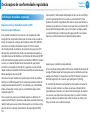 122
122
-
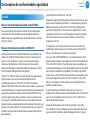 123
123
-
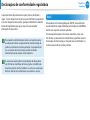 124
124
-
 125
125
-
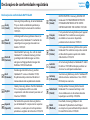 126
126
-
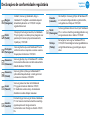 127
127
-
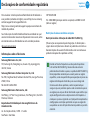 128
128
-
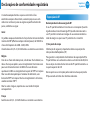 129
129
-
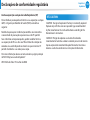 130
130
-
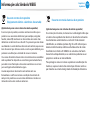 131
131
-
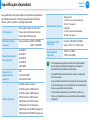 132
132
-
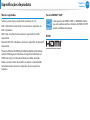 133
133
-
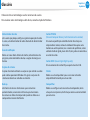 134
134
-
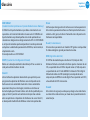 135
135
-
 136
136
-
 137
137
-
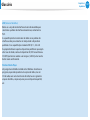 138
138